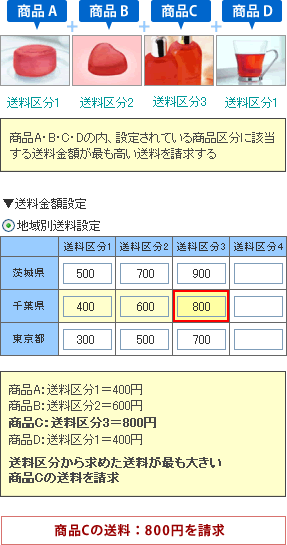◆ 基本設定
→購入商品の内、送料区分の値(送料)が最も大きい商品の送料を請求します。
商品毎に個別に設定した送料区分をもとに、送料金額設定(全国送料一律、又は地域別送料)で設定した送料が適用されます。(右図参照:送料設定イメージ)
※この算出方法の場合、商品毎に設定した送料は適用されません。
※この設定を利用する場合、商品毎に送料区分設定を行う必要があります。また、購入金額や単位値は送料の計算に使用しません。
▼算出方法設定画面
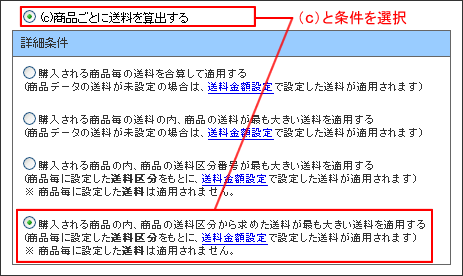
▼送料金額設定(全国送料一律、又は地域別送料)
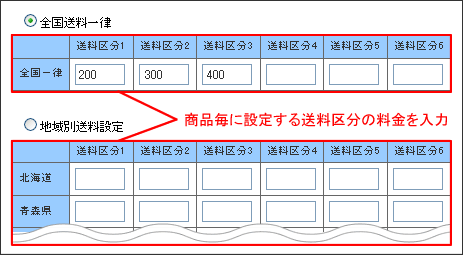
▼商品情報の送料・送料区分設定項目
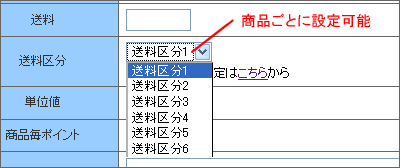
※送料区分が未設定の場合はデフォルト設定の「送料区分1」が適用されます。
◆ ギフト設定を使用している場合
ギフト設定を使用し送り先が複数存在する場合は、送り先に割り当てられる商品の送料を対象に送料を算出し、配送先ごとに送料を請求します。
- 例)4つの商品を購入し2つを東京、残りの2つを千葉へ送る場合
- ◆商品A(送料区分1:300円) < 商品B(送料区分2:500円)
- 商品Bの送料区分2:500円を適用 (東京送り分)
- ◆商品C(送料区分3:800円) > 商品D(送料区分2:600円)
- 商品Cの送料区分3:800円を適用 (千葉送り分)
- ■東京送り分500円+千葉送り分800円=1,300円を送料として請求
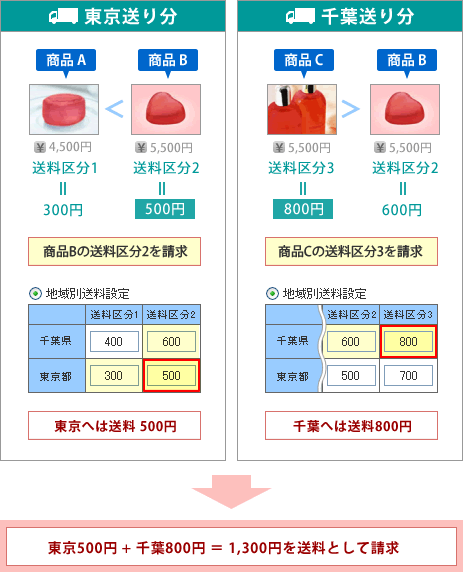
例:『商品A(送料区分1)と商品B(送料区分2)を購入した場合、商品Aの送料を請求する』
①全国一律で区分ごとの送料を設定
「送料区分1」には1,000円、「送料区分2」には500円を設定する。
▼送料金額設定
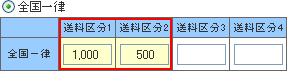
②商品ごとに送料区分を設定
商品Aに「送料区分1」を設定、商品Bには「送料区分2」を設定する。
▼各商品情報の送料区分設定
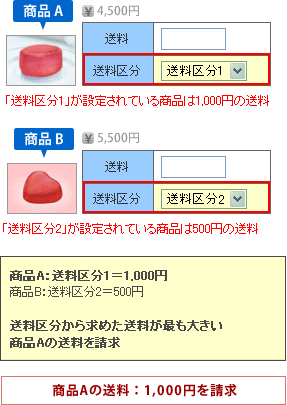
例:『4つの商品を購入し千葉県へ送る場合』
予め、商品(A・D)には「送料区分1」を設定、商品Bには「送料区分2」を設定、商品Cには「送料区分3」を設定し、各地域ごとに区分に合わせて送料を設定します。